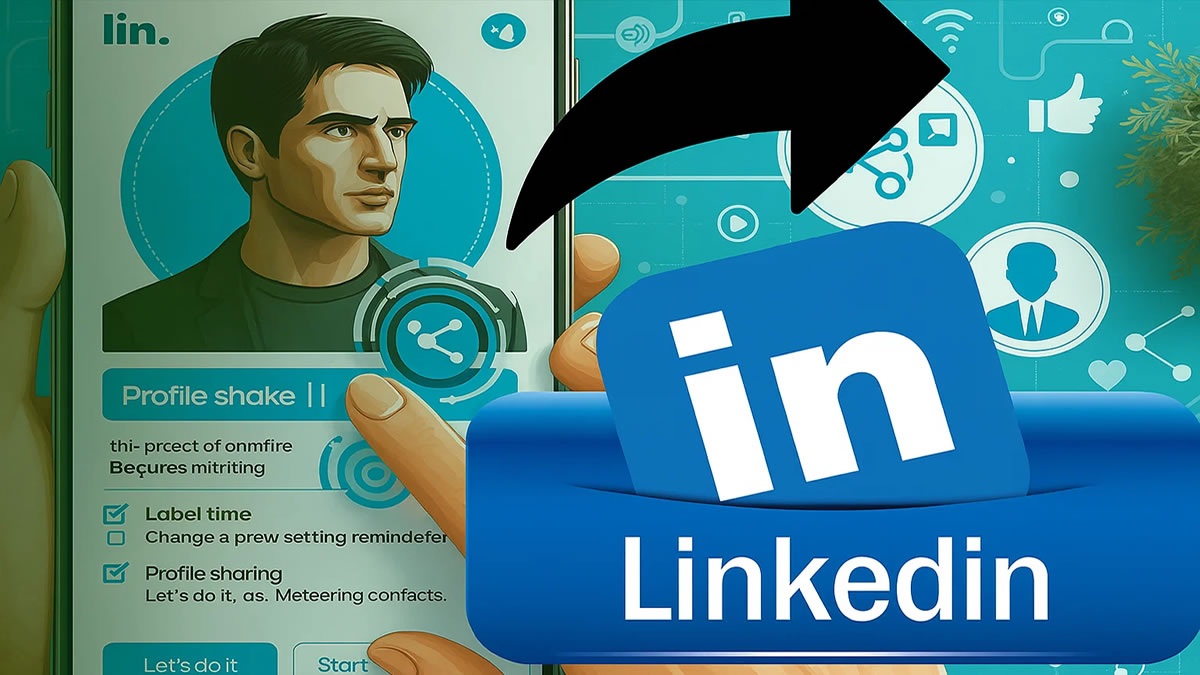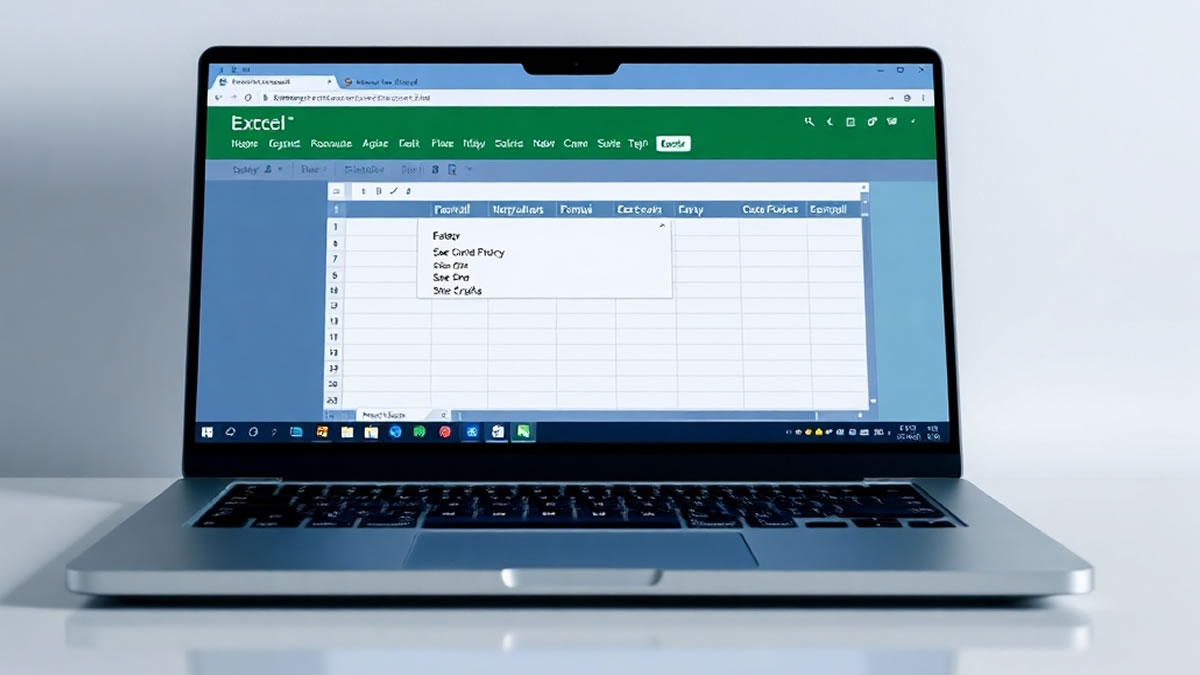Como Criar uma Assinatura Personalizada com Link Interno no Outlook
Está página contém links patrocinados!
Introdução à Personalização de Assinaturas no Outlook
Criar uma assinatura personalizada no Outlook é uma maneira eficaz de profissionalizar seus e-mails. Uma assinatura bem-formulada pode conter informações de contato, links importantes e até mesmo logos da empresa. Este artigo irá guiá-lo por todo o processo de criação de uma assinatura personalizada no Outlook, inclusive como incorporar links internos.
Passo a Passo para Configurar sua Assinatura
Para começar, abra seu Outlook e vá até ‘Opções’ no menu ‘Arquivo’. Em seguida, selecione ‘Email’ e depois ‘Assinaturas’. Clique em ‘Nova’ para criar uma nova assinatura e dê um nome a ela. Esse nome ajudará a identificá-la futuramente.
Na área de edição de assinaturas, adicione seu texto personalizado. Isso pode incluir seu nome, título profissional, e-mail e telefone. Formate o texto conforme preferir, utilizando as opções de edição disponíveis, como negrito, itálico e sublinhado.
Incorporando Links Internos na Assinatura
Uma assinatura personalizada pode incluir links para seus perfis de redes sociais, site da empresa ou outros recursos relevantes. Para adicionar um link, selecione o texto que deseja transformar em link, clique em ‘Inserir Hiperlink’, e insira a URL desejada. Certifique-se de que os links estejam corretos e funcionais.
Se desejar adicionar um link interno, que leva a uma seção específica dentro de um site, você precisará utilizar âncoras HTML ou URLs específicas que contenham fragmentos (por exemplo, #sectio1). Isso proporciona um acesso direto às partes mais importantes do site da sua empresa.
Salvando e Utilizando sua Assinatura
Depois de finalizar a criação e a formatação da sua assinatura personalizada com links internos, clique em ‘Salvar’. Vá até a seção ‘Escolher assinatura padrão’ e selecione sua nova assinatura tanto para novos e-mails quanto para respostas e encaminhamentos.
Com essas configurações salvas, toda vez que você enviar um e-mail, sua nova assinatura personalizada será automaticamente adicionada na parte inferior da mensagem. Parabéns, agora você tem uma assinatura profissional e funcional que pode ajudar a destacar sua comunicação digital.
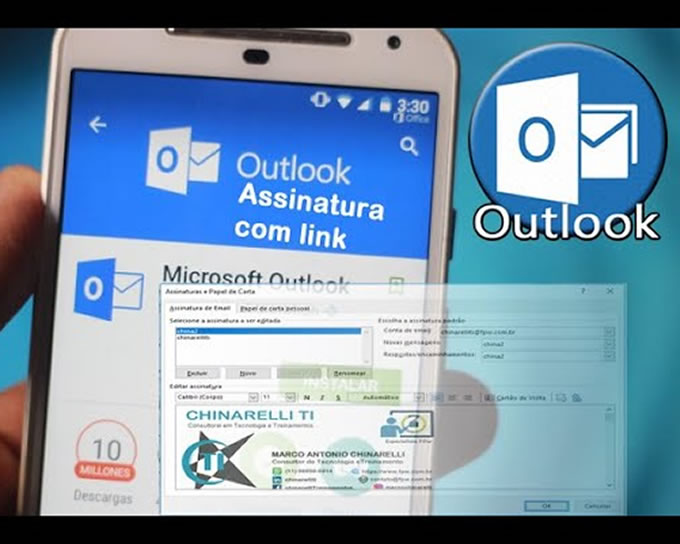
- All Posts
- Blog
- Certificados
- Diversos
- Excel
- FPw
- Membros
- Notícias
- Planilhas
- SQL
- Tecnologia
- WordPress